
Windows 8 уроци за начинаещи
Магазина за приложения в Windows 8 е проектиран, за да изтеглите нови програми за интерфейса Metro. магазин идея е вероятно ви познати продукти като App Store и да играят на пазара за Apple и Google Android устройства. В тази статия ще говорим за това как да се намери, изтегляне и инсталиране на приложения, както и актуализира и изтрива, ако е необходимо.
За да се отвори магазин в Windows 8, просто кликнете върху съответната икона на началния екран.
Търсене в Windows 8 магазина
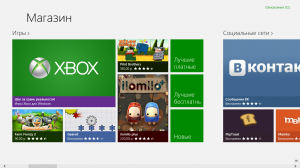
Приложенията в Windows 8 магазин (кликнете за уголемяване)
След като изберете приложение, ще се озовете на една страница с информация за него. Тази информация включва данни за цената, потребителски ревюта, необходимите разрешения за използване на приложението, както и някои други.
Metro инсталиране на приложения
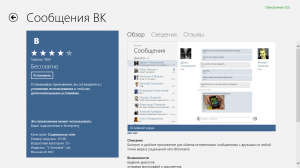
VKontakte за Windows 8 (кликнете върху картинката, за да увеличите)
За да инсталирате приложение:
- Изберете магазина за приложения, вие ще да се инсталира
- Page показва информация за това приложение. Ако безплатно приложение, просто натиснете "Install". Ако тя се простира, срещу заплащане, можете да щракнете върху "купува", след което ще бъдете подканени да въведете информация за вашата кредитна карта възнамерявате да използвате за купуване на приложения в Windows 8 магазина.
- Приложението ще се зареди и ще се инсталира автоматично. След като инсталирате приложението ще бъде уведомен за това. Иконата на инсталираната програма ще се появи на началния екран на Windows 8
- Някои платени програми позволяват свободно изтегляне на демо версия - в този случай, в допълнение към бутона "Купи" и бутон "Опитайте"
- За редица приложения в Windows 8 Store е проектиран да работи върху работния плот, но не и на началния екран - в този случай ще бъдете подканени да отидете на сайта на издателя и изтегляне на това приложение от там. Там ще намерите инструкциите за инсталиране.
Най-успешното инсталиране на заявлението
Как да премахнете Windows 8 приложения
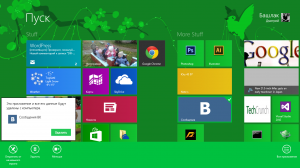
Премахване на приложение в Win 8 (кликнете за уголемяване)
- Щракнете с десния бутон върху приложенията на плочки на началния екран
- В падащото меню в долната част на екрана, изберете бутона "Изтриване"
- В отворилия се диалогов прозорец и изберете "Изтриване"
- Приложението ще бъде изтрит от вашия компютър.
Инсталиране на актуализации за приложения
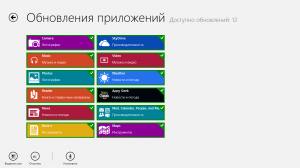
Надстройка на приложения на метрото (кликнете за уголемяване)
Понякога фигурата ще бъде показан на плочки магазина на Windows 8, което означава, че броят на наличните актуализации за инсталиран на вашия компютър софтуер. Също така в магазина в горния десен ъгъл, може да получите известие, че някои програми могат да бъдат актуализирани. Кликвайки върху уведомлението ще ви отведе до страница, която показва информация за това кои приложения могат да се актуализират. Изберете датите на вашата програма и натиснете бутона "Install". След известно време на актуализацията ще бъде свален и инсталиран.
И изведнъж, и това ще бъде интересно:
Свързани статии
